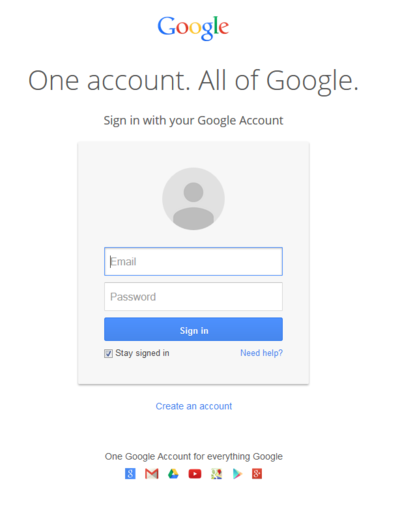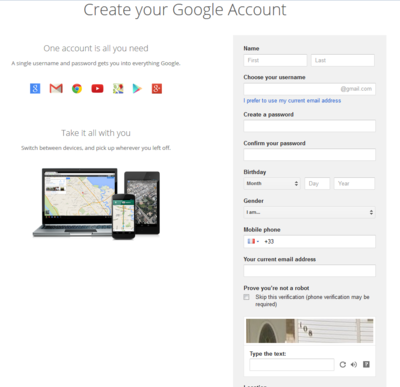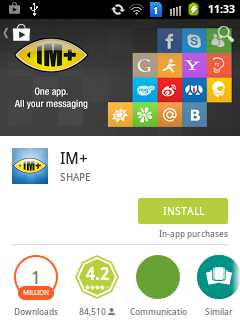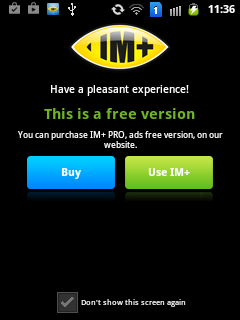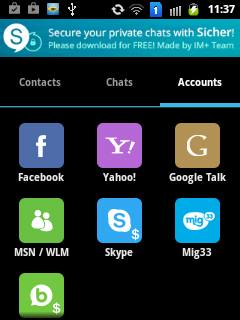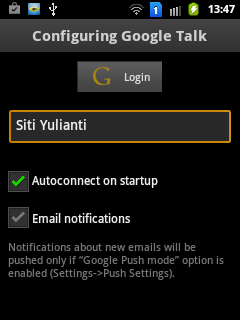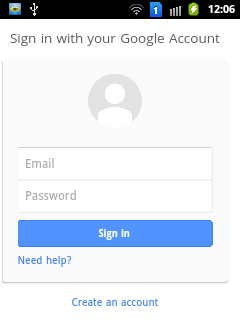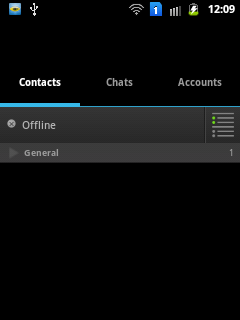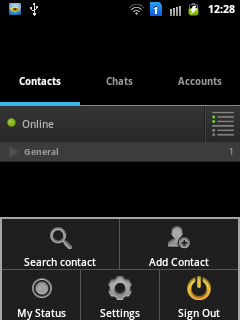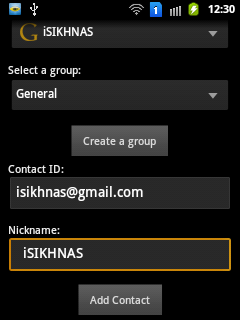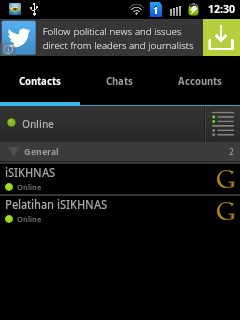Manuals:InstantMessaging/id
Daftar isi
Modul 8: Pengiriman Pesan Instan
Apa yang dimaksud dengan Pengiriman Pesan Instan bagi iSIKHNAS (iSIKHNAS-IM)?
Pesan Instan mengizinkan anda untuk mengirimkan pesan-pesan singkat dari telepon anda ke iSIKHNAS melalui Internet dan bukan melalui SMS.
Anda harus memiliki telepon genggam/smart phone dengan koneksi internet untuk menggunakan Pesan Instan ini
Kegunaan dari iSIKHNAS-IM adalah:
- Lebih murah - begitu anda memiliki koneksi internet, tidak ada biaya tambahan lagi untuk mengirim sebuah pesan IM. Tidak seperti SMS, anda tidak perlu menghabiskan pulsa untuk setiap pesan yang anda kirim.
- Pesan lebih banyak - Pesan instan bisa lebih panjang dari SMS, sehingga lebih mudah untuk mengirimkan dan menerima data lebih banyak
- Pelatihan - IM berguna untuk menjalankan kursus-kursus pelatihan. Anda dapat menunjukan pengiriman pesan SMS, menggunakan IM dari komputer anda, sehingga sebuah pesan dan jawabannya dapat ditampilkan di layar atau melalui proyektor untuk dilihat yang lainnya.
Pesan-pesan apa yang dapat saya kirim menggunakan iSIKHNAS-IM?
Format pesan dengan IM sama persis dengan format SMS. Anda dapat mengirimkan pesan SMS iSIKHNAS yang manapun dengan menggunakan IM. Anda akan menerima respon melalui IM juga, tetapi peringatan pesan ke pengguna lain akan dikirimkan melalui SMS. Jika anda menerima pesan peringatan karena data yang dimasukkan oleh pengguna lain, anda akan menerimanya melalui SMS, bukan IM.
Mempersiapkan IM
Apa yang saya butuhkan?
Untuk menggunakan iSIKHNAS-IM, anda membutuhkan:
- Alat
- sebuah telepon genggam pintar/smart phone dengan koneksi internet, atau
- sebuah komputer dengan koneksi internet. Jika anda memiliki telepon genggam, anda tidak membutuhkan komputer. Ini hanya merupakan cara alternatif untuk menggunakan iSIKHNAS-IM.
- Koneksi internet
- paket internet dari operator telepon genggam anda, atau
- WiFi atau koneksi Ethernet berkabel dari komputer anda
- Akun Gmail - anda bisa memiliki gratis, atau anda mungkin sudah memilikinya saat ini
- Perangkat lunak - klien IM
- Pendaftaran - agar terkoneksi dengan server iSIKHNAS IM
Membuat akun Gmail
Untuk terkoneksi dengan iSIKHNAS-IM anda membutuhkan akun Gmail di Google.
Jika anda sudah memiliki alamat email Gmail (nama anda@gmail.com) maka anda telah memiliki sebuah akun Gmail dan anda dapat menggunakannya.
Jika anda tidak memiliki akun Gmail, anda bisa mendapatkannya secara gratis:
- Di web browser, ketik http://accounts.google.com
- Klik pada tautan di bagian bawah Buat akun baru
- Isi informasi (pastikan anda memilih kata sandi yang tepat) dan kemudian klik Langkah selanjutnya.
Pengaturan telepon genggam
Telepon genggam yang terkoneksi internet adalah alat terbaik untuk menggunakan iSIKHNAS-IM karena anda dapat mengirimkan pesan-pesan dari lapangan melalui telepon anda, sama seperti SMS.
Pemasangan perangkat lunak
Untuk menggunakan IM anda membutuhkan sebuah klien pesan instan. Terdapat sejumlah klien pesan instan yang berbeda-beda namun tidak semuanya bekerja dengan iSIKHNAS-IM. Contoh: WhatsApp, Blackberry Messenger (BBM) dan Skype tidak dapat bekerja dengan iSIKHNAS-IM. Sedangkan klien lainnya dimungkinkan untuk bekerja dengan sistem ini, kami merekomendasikan berikut ini:
Pilih klien sesuai dengan sistem operasional yang anda gunakan:
Android
- Pada telepon genggam anda, kunjungi Android Play Store dan carilah IM+
- Klik Instal.
- Klik Buka untuk membuka Aplikasi
- Jawab pertanyaan-pertanyaan awal
- Gunakan versi gratis: klik 'Gunakan IM+'. Anda tidka perlu membeli Aplikasi ini untuk menggunakannya, tapi jika dengan membelinya akan menghapus iklan-iklan yang ada. Klik pada kotak 'Jangan tampilkan layar ini lagi'.
- Buatlah sebuah akun untuk bertukar pesan dengan iSIKHNAS-IM
- Klik pada tombolGoogle Talk
- Masukkan sebuah nama untuk akun anda, lalu klik Masuk Log
- Jika anda sudah memiliki akun Google
- Masukkan email dan kata sandi anda dan klik Masuk
- Jika anda tidak memiliki akun Google
- Klik pada 'Buat akun dan ikuti petunjuk-petunjuk berikutnya.
- Mohon ingat alamat email dan kata sandi anda
- Klik pada tab Kontak untuk membuat daftar kontak anda
- Pada awalnya daftar ini akan kosong
- Klik tombol Menu pada telepon Android anda (biasanya ada di kiri bawah) untuk menampilkan menu kontak
- Klik 'Tambahkan Kontak'
- Masukkan detail server iSIKHNAS-IM:
- Biarkan Grup tersebut sebagai 'Umum' (atau buat sebuah grup baru jika anda mau)
- Untuk akses langsung sistem iSIKHNAS:
- Identitas Kontak: isikhnas@gmail.com
- Nama panggilan: iSIKHNAS
- Klik 'Tambahkan Kontak' untuk menyimpan kontak tersebut.
- Jika anda ingin menggunakan IM untuk pelatihan, pengujian atau mendemonstrasikan sistem ini, anda hendaknya menggunakan sistem Sidecar (pelatihan). Anda dapat membuat kontak baru:
- Identitas Kontak: pelatihan.isikhnas@gmail.com
- Nama panggilan: Pelatihan iSIKHNAS
- Jika anda ingin menggunakan IM untuk pelatihan, pengujian atau mendemonstrasikan sistem ini, anda hendaknya menggunakan sistem Sidecar (pelatihan). Anda dapat membuat kontak baru:
- Ketika anda sudah menyimpan kontak anda mereka akan muncul di daftar kontak
Blackberry
iOS
Pengaturan komputer
Merupakan pilihan. Anda tidak perlu menggunakan IM pada komputer jika anda memiliki telepon genggam. Penggunaan komputer adalah baik saat:
- anda ingin mengajarkan orang lain (jadi anda dapat menggunakan proyektor dan layar)
- anda mengirimkan banyak pesan dan lebih menginginkan untuk mengetik di papan ketik daripada di layar telepon genggam anda.